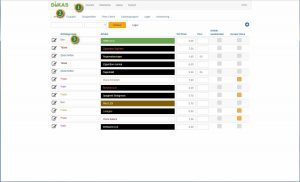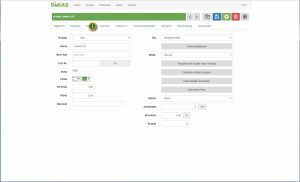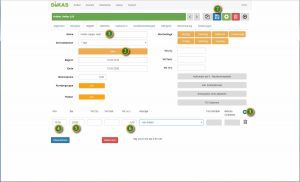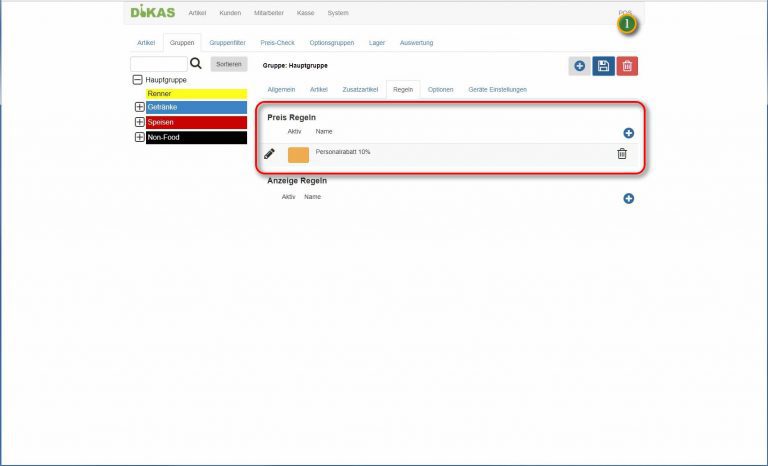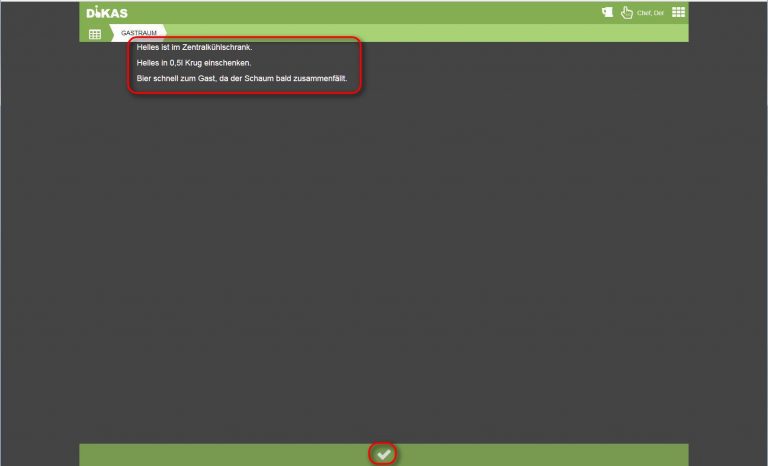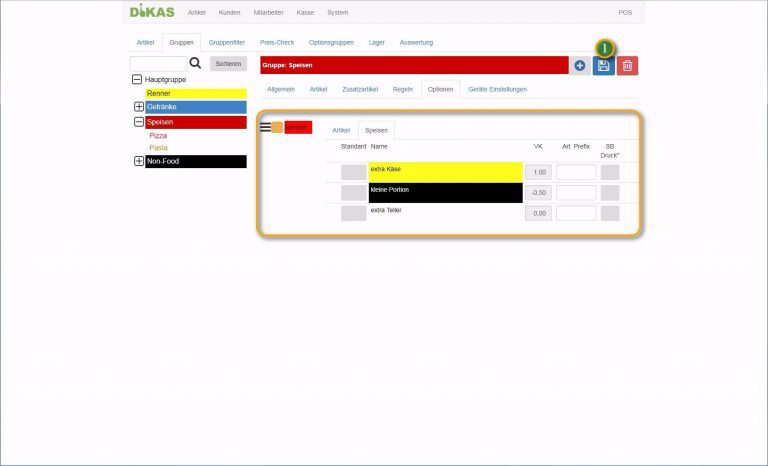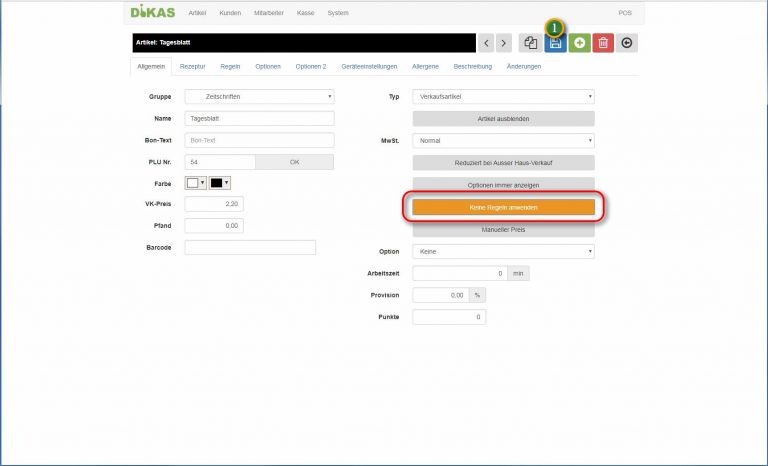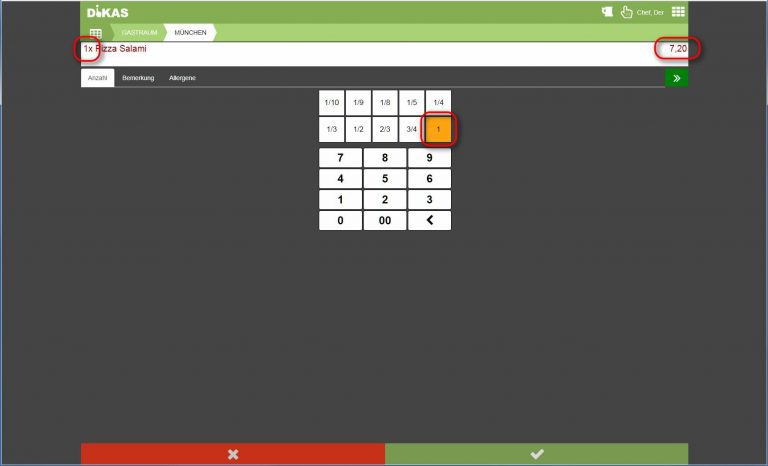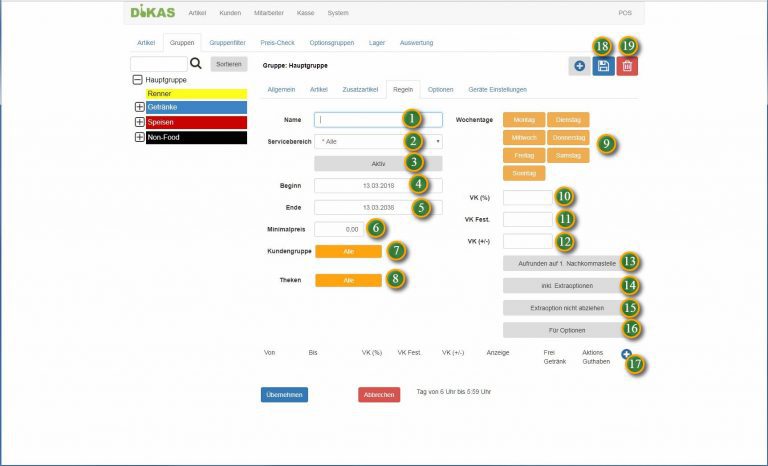Regel: „Helles Happy Hour“: 1,00 Euro Abzug für Helles Bier täglich zwischen 18:00 und 20:00 Uhr
Diese Regel trifft nur einen bestimmten Artikel. Sie wird daher nicht wie die vorherigen in den Gruppen, sondern direkt in den Artikel-Details angelegt. Außerdem möchten wir diesmal nicht den ganzen Tag, sondern nur einen bestimmten Zeitraum, zu dem dem die Regel aktiv ist.
Im Backend wählen wir „Artikel“ und suchen uns dort den Artikel aus, bei dem wir die Regel anlegen möchten. Wir klicken auf die Bearbeitungszeile des Artikels.
In den Artikel-Details wechseln wir auf den Reiter „Regeln“ und klicken dort auf „neue Regel anlegen“.
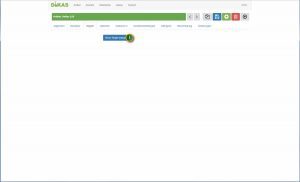
Die Regel wird nun wie folgt angelegt:
- Name: „Helles Happy Hour“.
- Wir aktivieren die Regel.
- Das „+“-Symbol öffnet uns ein Zeit-Segment. Dort stellen wir die Regel ein:
- Startzeitpunkt der Regel
- Endzeitpunkt der Regel
- VK (+/-): „-1,00“. Damit wird im Zeitraum der Regel ein Euro vom Preis abgezogen.
- Wir speichern die Regel mit einem Klick auf das „Disketten“-Symbol.
Wir kehren zu den Artikel-Details zurück. Hier sehen wir die Regel, welche wir gerade angelegt haben. Nun müssen wir noch den Artikel mit einem Klick auf das „Disketten“-Symbol speichern.
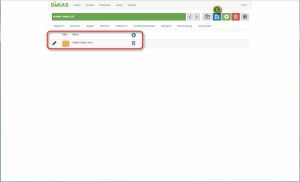
Im Frontend kontrollieren wir die Regel: Statt 3,00 Euro kostet das Helle Bier jetzt 2,00 Euro.
Wichtig: Das Pils ist von der Regel nicht betroffen und kostet nach wie vor 2,70 Euro. Die Regel funktioniert!
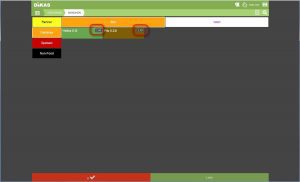
Praxistipp: Um sinnlose Diskussionen mit Gästen zu vermeiden, stelle ich bei zeitbasierten Aktionen den Beginn fünf Minuten vor und das Ende fünf Minuten nach der Aktionszeit ein. Dadurch werden leicht verfrüht oder verspätet aufgenommene Bestellungen auch zum Aktionspreis abgerechnet und die Gäste sind glücklich…